Как сбросить настройки Apple Watch: руководство
Как и большинство технических продуктов, шокирует то, сколько проблем с Apple Watch можно решить, просто выключив и снова включив их. Однако иногда быстрого отключения питания недостаточно, чтобы решить проблему с вашими Apple Watch, например, на запястье, поэтому вам необходимо полностью сбросить настройки часов.
Что означает сброс Apple Watch?
Вы определенно слышали эти термины раньше: сброс, перезагрузка, сброс к заводским настройкам, аппаратный сброс, программный сброс — но что все они означают? Они звучат очень похоже, поэтому вам может быть интересно, в чем между ними разница.
Перезагрузка
Это так же просто, как выключить и снова включить питание. Перезагрузка и программный сброс — синонимы, хотя перезагрузка — более точный термин. Это старое и удивительно эффективное средство исправления глючного устройства. Это также то, что ваше устройство делает автоматически, когда вы загружаете новую WatchOS.
Удерживая нажатой кнопку питания, сдвиньте ползунок выключения, подождите, пока ваше устройство полностью не выключится, подождите минуту, затем снова включите его (не сброс, а просто перезагрузка). Просто помните, что вы не можете вручную перезапустить Apple Watch, пока они находятся на зарядном устройстве. Чтобы продлить срок службы вашего устройства, разумно выключать его, когда оно не используется.
Если проблема более серьезная и вы не можете использовать кнопку питания для перезапуска Apple Watch, вы можете выполнить принудительный перезапуск, который имеет тот же эффект, но другой набор команд. Это разница между закрытием приложения и принудительным выходом из приложения, когда оно не отвечает. Для принудительного перезапуска одновременно нажмите и удерживайте боковую кнопку и колесико Digital Crown в течение 10 секунд.
Когда вы перезагружаете Apple Watch, особенно когда вы пытаетесь избавиться от определенного сбоя, вам также следует уделить время перезапуску сопряженного iPhone.
Сброс к заводским настройкам (аппаратный сброс)
Сброс к заводским настройкам и аппаратный сброс являются синонимами. Сброс к заводским настройкам или аппаратный сброс удалит все данные с Apple Watch. Однако, если вы сначала не отключите часы от сопряженного с ними iPhone, идентификатор Apple ID останется связанным с часами даже при заводских настройках. Если ваша цель состоит в том, чтобы полностью сбросить часы до состояния новых, сначала отключите их.
Крайне важно разорвать пару Apple Watch с iPhone, прежде чем возвращать их к заводским настройкам, если вы планируете продать их или передать другому пользователю. Даже после сброса настроек ваши Apple Watch по-прежнему будут привязаны к вашему номеру телефона и Apple ID.
Сброс к заводским настройкам без предварительного отключения приведет к блокировке активации. Блокировка активации — это хорошая функция безопасности на Apple Watch, которая предотвратит кражу, не позволяя кому-либо еще подключиться к вашим Apple Watch, если вы их потеряете. Эта функция привязывает ваши часы к вашему Apple ID.
Эта функция привязывает ваши часы к вашему Apple ID.
Однако перед разрывом пары убедитесь, что у вас есть пароль для Apple Watch. Если вы забыли пароль Apple Watch, вам нужно будет найти его в приложении Watch на сопряженном iPhone.
Перед восстановлением заводских настроек необходимо создать резервную копию Apple Watch. Вы можете создать эту резервную копию с помощью своей учетной записи iCloud или Mac. Если вы создадите резервную копию сопряженного iPhone в любом из этих мест, он также автоматически создаст резервную копию Apple Watch.
Apple также рекомендует очистить Apple Wallet на Apple Watch, прежде чем возвращать устройство к заводским настройкам, особенно к проездным картам.
Зачем мне сбрасывать настройки Apple Watch?
Возможно, вы захотите выполнить программный сброс Apple Watch, потому что на вашем устройстве возникают незначительные сбои, например, неожиданный сбой приложений. Мягкий сброс — это щадящий способ перекалибровки устройства.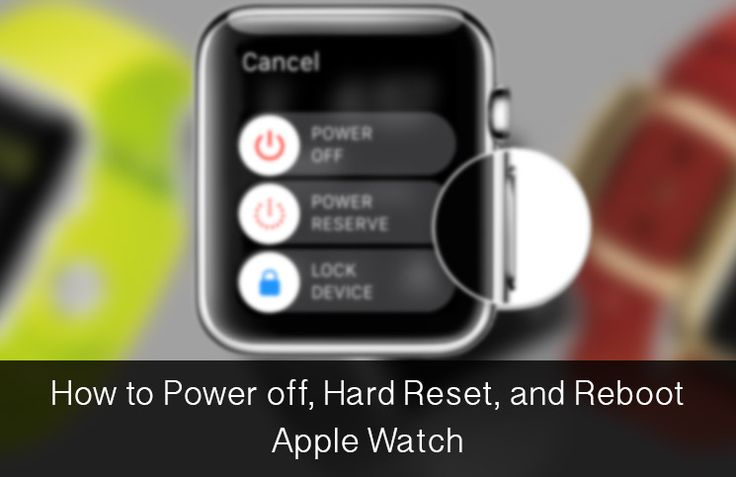
Возможно, вы захотите выполнить полную перезагрузку Apple Watch, поскольку на устройстве возникли проблемы, которые не удалось решить с помощью программной перезагрузки, обновления программного обеспечения или других методов устранения неполадок. В этом случае полная перезагрузка является последним средством решения проблемы. Скорее всего, вы захотите выполнить полную перезагрузку своих Apple Watch, потому что вы продаете их или отдаете другому пользователю.
Как выполнить полную перезагрузку Apple Watch?
После того, как вы отключили часы от телефона, вы можете вернуть часы к заводским настройкам на самих часах.
- Перейдите в приложение «Настройки» на носимом устройстве
- Перейдите в Общие и прокрутите меню вниз, пока не сможете нажать Сброс
- Нажмите «Удалить все содержимое и настройки»
- Затем вам будет предложено ввести код доступа Apple Watch, поэтому введите код доступа
- Наконец, проведите пальцем вниз и коснитесь «Стереть все» (или «Стереть все и сохранить план», если у вас есть часы с сотовой связью и вы хотите сохранить свой тарифный план).
.
.
Вот и все. Теперь у вас есть полностью перезагруженные Apple Watch, готовые для следующего пользователя.
Что делать, если я не помню код доступа к часам?
Если вы не помните и не можете найти пароль для часов, есть еще один способ восстановить заводские настройки Apple Watch. Это не рекомендуемый метод, но он работает.
- Поместите Apple Watch в зарядное устройство
- Удерживайте боковую кнопку, пока не появится экран выключения питания
- Затем удерживайте цифровую корону, пока не появится кнопка «Стереть»
- Нажмите «Удалить все содержимое и настройки»
- Нажмите «Сброс», затем снова нажмите «Сброс»
Вы не можете выполнить программный сброс на зарядном устройстве, но можете сделать аппаратный сброс. Этот процесс удалит содержимое Apple Watch, поэтому вас дважды попросят подтвердить, что вы выполняете это постоянное действие.
Этот процесс удалит содержимое Apple Watch, поэтому вас дважды попросят подтвердить, что вы выполняете это постоянное действие.
Как подключить Apple Watch?
Подключить Apple Watch к iPhone очень просто. Перво-наперво; убедитесь, что оба устройства включены, на них установлены самые последние версии iOS и WatchOS, а также включен Bluetooth. Лучше всего выполнять этот процесс при подключении к Wi-Fi, но сотовая сеть тоже подойдет.
Затем удерживайте боковую кнопку на часах, пока не появится экран сопряжения. Как будет указано на этом экране, держите часы рядом с iPhone, с которым собираетесь выполнить сопряжение. Аналогичным образом смотрите на экран iPhone инструкции по сопряжению. На iPhone должен появиться экран с предложением «использовать iPhone для настройки этих Apple Watch».
Когда вы увидите это сообщение, нажмите «Продолжить». Затем, если вы подключаете своих Apple Watch к своему iPhone , нажмите «Настроить для себя».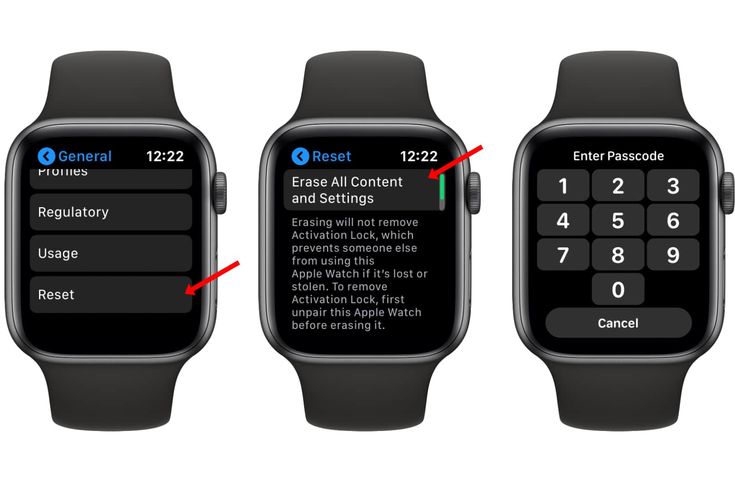 Отсюда вы можете либо настроить, отсканировав изображение на часах с помощью камеры iPhone, либо нажать «настроить вручную».
Отсюда вы можете либо настроить, отсканировав изображение на часах с помощью камеры iPhone, либо нажать «настроить вручную».
Готово! На вашем iPhone появится экран подтверждения, сообщающий, что вы успешно подключили Apple Watch к своему iPhone. Теперь получайте удовольствие, загружая крутые приложения для часов!
Как разорвать пару с Apple Watch?
Уже обновились до последней серии Apple Watch? Пришло время подготовить ваши старые Apple Watch к отправке их следующему владельцу.
Чтобы отключить носимое устройство от сопряженного с ним iPhone, просто поместите часы рядом с iPhone и откройте приложение Apple Watch на телефоне. В верхнем левом углу экрана нажмите «Все часы». Появится список ваших часов (который может состоять из одного). Перейдите к часам, с которыми вы хотите разорвать пару, и коснитесь значка информации «i» рядом с ними. На следующем экране нажмите «Отключить Apple Watch». Он снова попросит вас подтвердить, снова нажмите «Отключить [имя] Apple Watch». Введите свой пароль Apple ID, затем нажмите «Отключить» в правом верхнем углу экрана.
Введите свой пароль Apple ID, затем нажмите «Отключить» в правом верхнем углу экрана.
Когда iPhone отключается от часов, он также создает резервную копию данных и настроек ваших часов.
Возможно ли иметь Apple Watch без iPhone?
Apple Watch могут работать как сотовый телефон без iPhone!
Однако полезно иметь iPhone для настройки Apple Watch, но после настройки часы могут полностью функционировать самостоятельно. Самые последние выпуски Apple Watch (Apple Watch Series 8, Apple Watch SE и Apple Watch Ultra) могут независимо подключаться к сотовым сетям. С Apple Watch на собственном тарифном плане сотовой связи вы можете отправлять текстовые сообщения, звонить и выходить в Интернет, используя только свои носимые устройства.
Эти часы с сотовой связью отлично подходят для всей семьи, поскольку на всех часах Apple Watch можно использовать функцию «Семейная настройка». Таким образом, один член семьи с iPhone может помочь пользователю часов настроить свои новые умные часы, фактически не связывая их со своим устройством. Пока они включены в тарифный план сотовой связи семьи, у часов будет даже собственный номер телефона.
Пока они включены в тарифный план сотовой связи семьи, у часов будет даже собственный номер телефона.
Заключение
Если вы планируете перейти на одну из этих новых сотовых часов, вам также следует подумать об обновлении тарифного плана телефона! Red Pocket предлагает сверхдоступные ежемесячные и годовые планы беспроводной передачи данных с предоплатой, совместимые с вашими сотовыми смарт-часами.
Источники:
Забыли пароль от Apple Watch? Вот как его сбросить | iGeeksBlog
Как подключить и отключить Apple Watch | ЗДНЕТ
Что такое сброс до заводских настроек? | Техопедия
Как принудительно перезагрузить Apple Watch для устранения проблем
Домашняя страница Apple Как принудительно перезагрузить Apple Watch для устранения проблем
Ваши Apple Watch когда-нибудь «зависали» или не реагировали? Возможно, вам придется принудительно перезагрузить Apple Watch, чтобы решить эту проблему.
В этой статье мы рассмотрим несколько способов сброса, принудительного перезапуска или решения других проблем, которые могут возникнуть, если ваши Apple Watch перестают отвечать.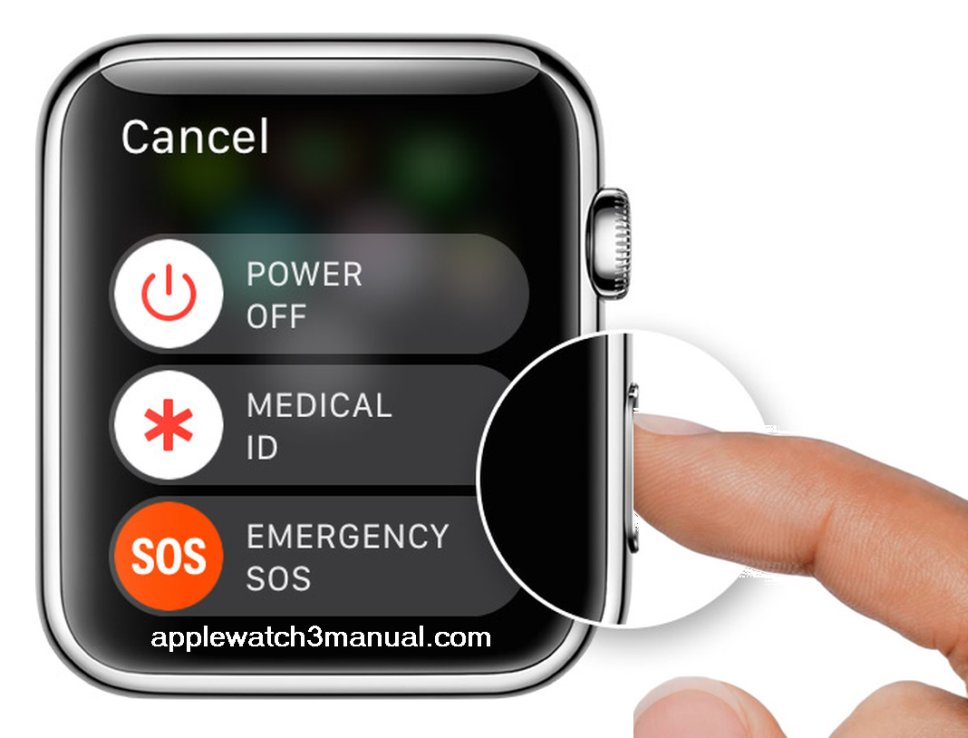
Рекомендуемые показания
- Apple Watch не просыпаются при поднятии запястья? Давайте исправим
- Приложение для тренировок на Apple Watch автоматически приостанавливается? Вот как это можно исправить
- Разговор с текстом (диктовка) не работает на Apple Watch?
- Как отслеживать шаги, расстояние и этажи на Apple Watch
Что означает принудительная перезагрузка Apple Watch?
Это высокотехнологичное носимое устройство большую часть времени является источником здоровья и фитнеса. Тем не менее, он по-прежнему подвержен случайным программным ошибкам, которые могут замедлить его работу или вызвать другие проблемы.
Для принудительного перезапуска Apple Watch — это средство для обновления программных процессов, работающих в фоновом режиме. Эти программные сбои могут привести к зависанию функций ваших часов, что приведет к их зависанию или полной зависанию.
Когда может потребоваться принудительная перезагрузка Apple Watch?
Первая причина скорее всего из-за программного сбоя и ваши часы полностью зависли. Если он не отвечает, у вас, вероятно, нет другого выбора, кроме как принудительно перезагрузить Apple Watch.
Следующая причина заключается в том, что ваши часы находятся в режиме Power Reserve . Это означает, что заряд батареи упал ниже 10 %, и ваши часы отключили все дополнительные функции, кроме времени. Apple Watch в режиме Power Reserve просто показывают время и ничего больше!
Чтобы вывести часы из режима запаса хода, нажмите и удерживайте боковую кнопку часов , пока на экране часов не появится логотип Apple.
Попробуйте подключить часы и дать им немного зарядиться. Если он не хочет заряжаться и по-прежнему не отвечает, вам может потребоваться принудительный перезапуск.
Третья причина заключается в том, что возникла проблема с аппаратным обеспечением часов .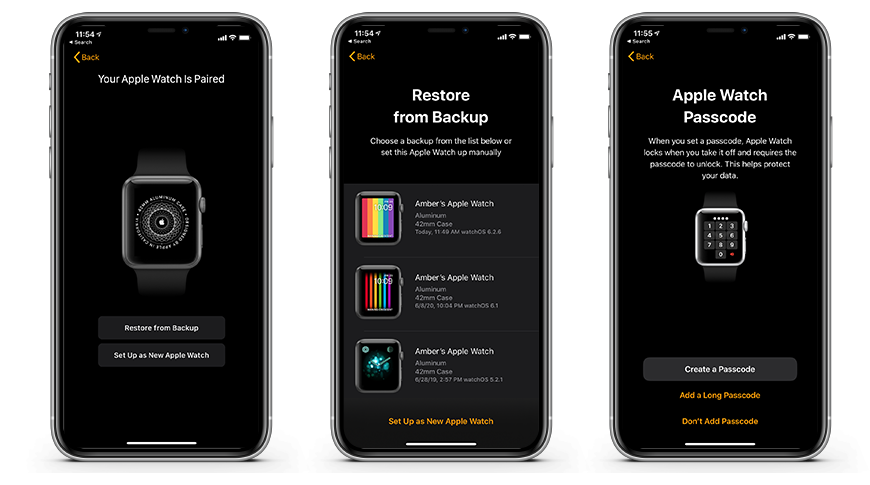 Хотя это наименее вероятный сценарий.
Хотя это наименее вероятный сценарий.
Как принудительно перезагрузить Apple Watch
Это очень просто. Нажмите и удерживайте одновременно боковую кнопку часов и колесико Digital Crown не менее 10 секунд.
Когда появится логотип Apple, отпустите обе кнопки и ждите дальнейших подсказок от ваших часов, пока они перезагружаются.
В зависимости от модели перезагрузка может занять некоторое время. Будьте терпеливы и дайте ему завершиться. Не нажимайте никакие кнопки и не касайтесь экрана, пока Apple Watch перезагружаются.
Удаляет ли принудительный перезапуск данные Apple Watch?
Ответ нет , к счастью нет!
Ситуация аналогична выполнению функции ctrl+alt+delete на зависшем компьютере. Вы принудительно закрываете все работающие со сбоями программы в фоновом режиме, чтобы перезагрузить компьютер.
После повторной загрузки все ваши данные, установленные программы и другие настройки останутся такими же, какими они были. То же самое, если вы принудительно перезагрузите Apple Watch.
То же самое, если вы принудительно перезагрузите Apple Watch.
Что делать, если Apple Watch не перезагружается принудительно?
В некоторых более редких случаях ваши Apple Watch не реагируют даже на принудительный перезапуск. Пройдите контрольный список, который мы упоминали выше.
Часы просто зависли и не реагируют из-за сбоя программного обеспечения? Это в режиме Power Reserve? Это заряжено? Если нет, то будет ли он заряжаться и держать заряд через некоторое время?
Если вы используете стороннее зарядное устройство, используйте оригинальный кабель для зарядки часов, поставляемый с Apple Watch, или купите/одолжите фирменное зарядное устройство для часов Apple. Попробуйте зарядить часы не менее 2 часов.
Если ваши часы по-прежнему не перезагружаются, поместите их на зарядное устройство и попробуйте перезапустить, нажав и удерживая боковую кнопку, пока не появится логотип Apple.
Или снова принудительно перезапустите его, убедившись, что вы удерживаете обе кнопки более 10 секунд.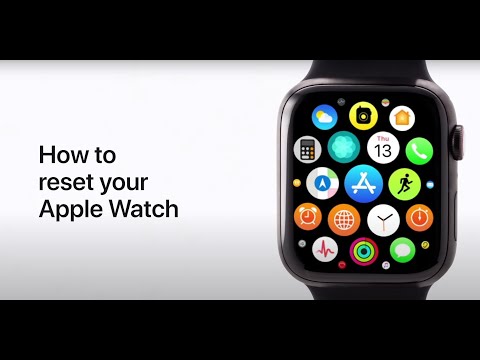 Иногда вам нужно принудительно перезапустить его несколько раз, прежде чем он заработает.
Иногда вам нужно принудительно перезапустить его несколько раз, прежде чем он заработает.
Разорвите пару с Apple Watch
Если вам по-прежнему не удается перезапустить часы, попробуйте разорвать пару с телефоном, а затем повторно. Когда вы отключаете часы с помощью приложения Watch, оно автоматически создает резервную копию всех данных ваших часов.
- Откройте приложение Watch на сопряженном телефоне.
- Перейдите на вкладку «Мои часы» и вверху нажмите Все часы .
- Нажмите информационную кнопку «i» рядом с часами.
- Выберите Разорвать пару с Apple Watch .
- Для часов с сотовой связью выберите «Сохранить тарифный план сотовой связи».
- Следуйте инструкциям на экране и подтверждениям. При появлении запроса введите свой Apple ID и пароль, чтобы снять блокировку активации часов.
- Подождите, пока ваш iPhone создаст резервную копию ваших часов, а затем сотрите их содержимое и настройки.
 После завершения подключите часы обратно к телефону и следуйте инструкциям, чтобы снова настроить часы.
После завершения подключите часы обратно к телефону и следуйте инструкциям, чтобы снова настроить часы.
Если больше ничего не работает, возможно, пришло время обратиться в службу поддержки Apple для дальнейшей диагностики.
Как восстановить заводские настройки не отвечающих Apple Watch?
Сброс к заводским настройкам удаляет все данные на ваших часах. По сути, он восстанавливает заводские настройки, как если бы это были совершенно новые, неиспользованные Apple Watch.
Это действительно последняя попытка устранить любые программные ошибки. Вам следует пытаться это сделать только в том случае, если вы создали резервную копию своих часов или вам посоветовали сделать это в службе поддержки Apple.
Как восстановить заводские настройки с помощью iPhone
- Откройте приложение Watch , поднеся к нему iPhone.
- Выберите Общие > Сброс > Стереть содержимое и настройки Apple Watch.

- Подтвердите, что хотите Стереть содержимое и настройки Apple Watch.
Если у вас есть Apple Watch с сотовой связью, вам также необходимо выбрать сохранение (или удаление) вашего плана. Поскольку вы сбрасываете свои Apple Watch, выберите Сохранить план .
Если вы решите удалить свой тарифный план сотовой связи, я бы дважды проверил у вашего оператора мобильной связи, чтобы убедиться, что он был успешно отменен.
Как сбросить настройки прямо на Apple Watch
- Откройте Приложение настроек на ваших часах.
- Нажмите Общие > Сброс > Удалить все содержимое и настройки.
- Если используется пароль, введите его при появлении запроса.
- Завершите, нажав Стереть все или Стереть все и сохранить план (при использовании сотовых часов.

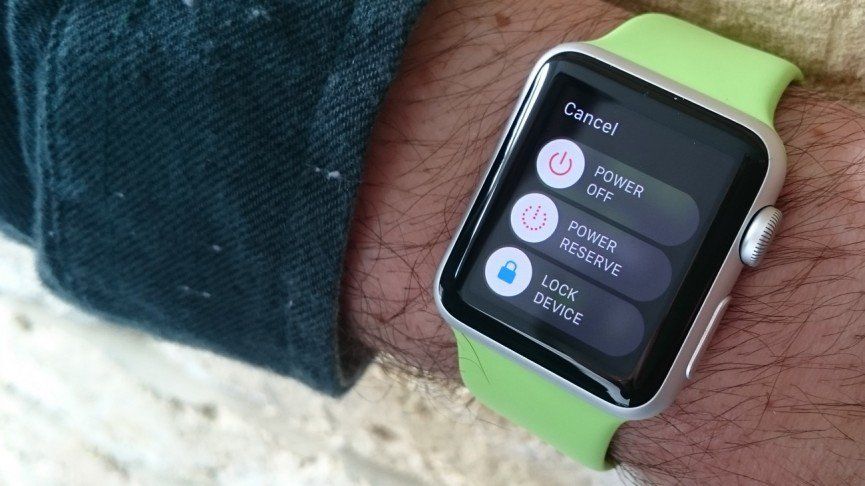 После завершения подключите часы обратно к телефону и следуйте инструкциям, чтобы снова настроить часы.
После завершения подключите часы обратно к телефону и следуйте инструкциям, чтобы снова настроить часы.
